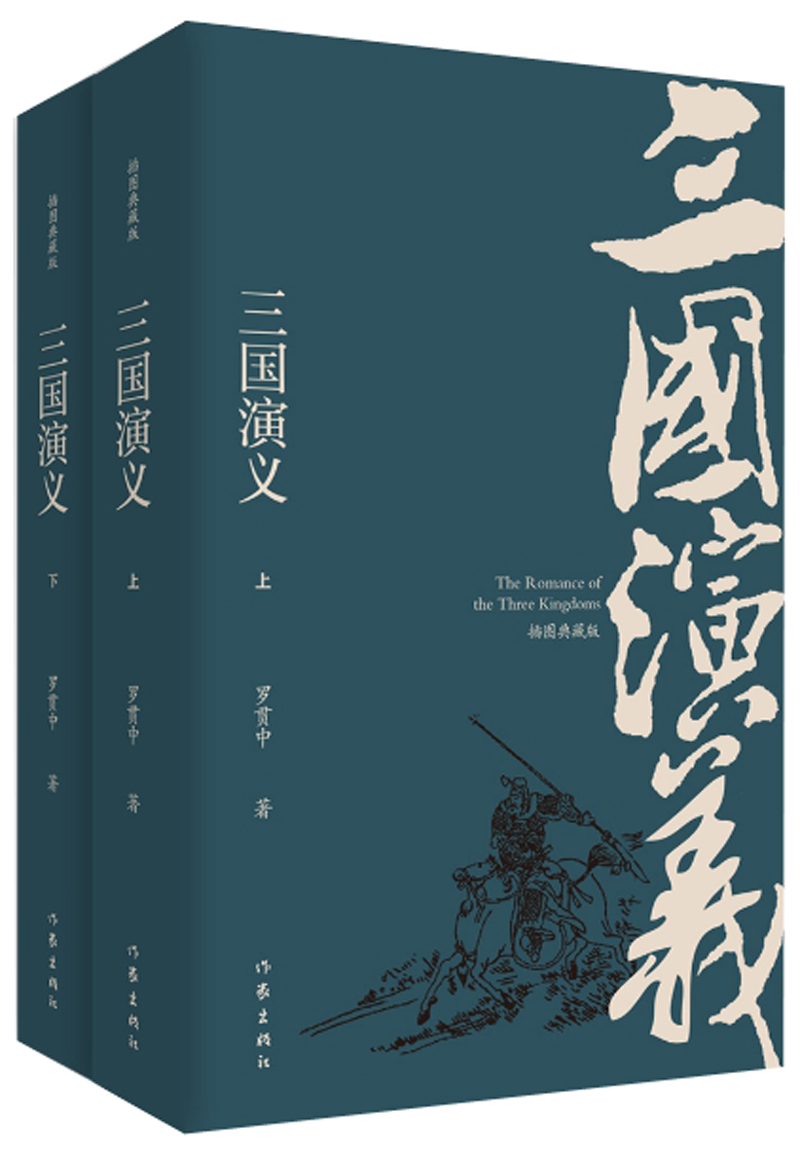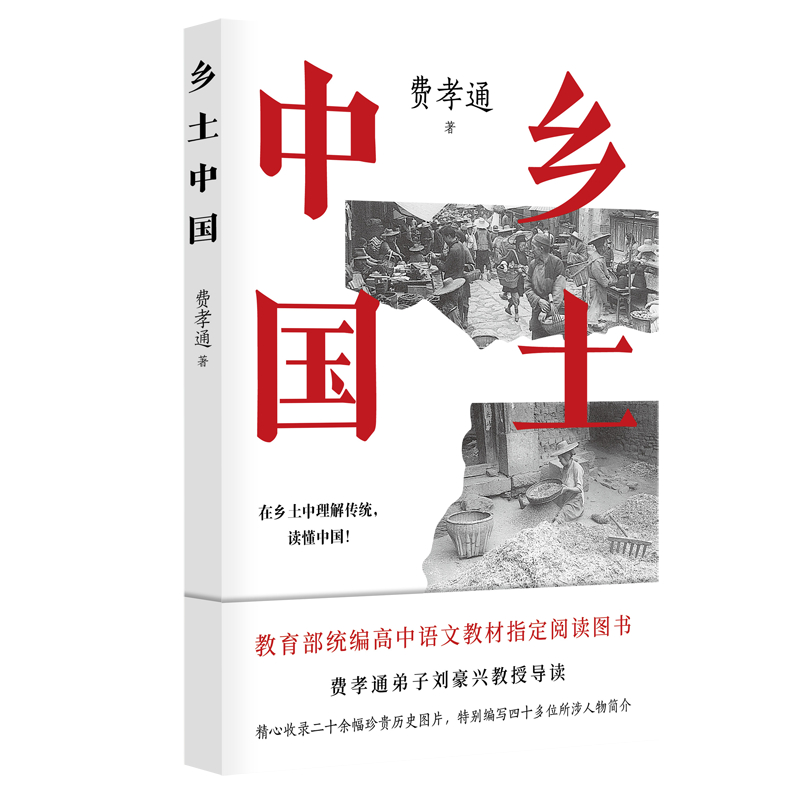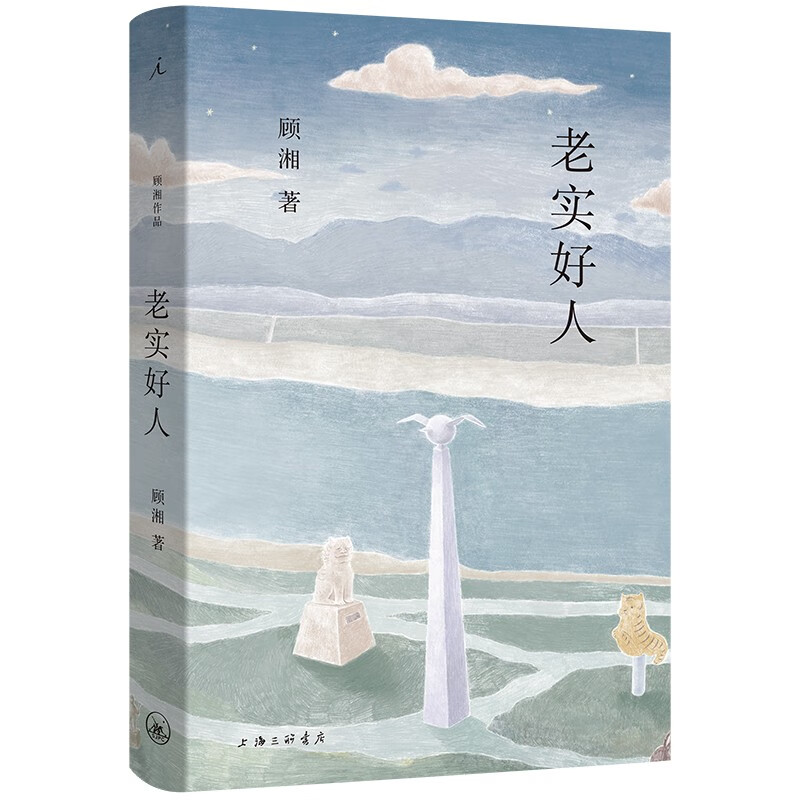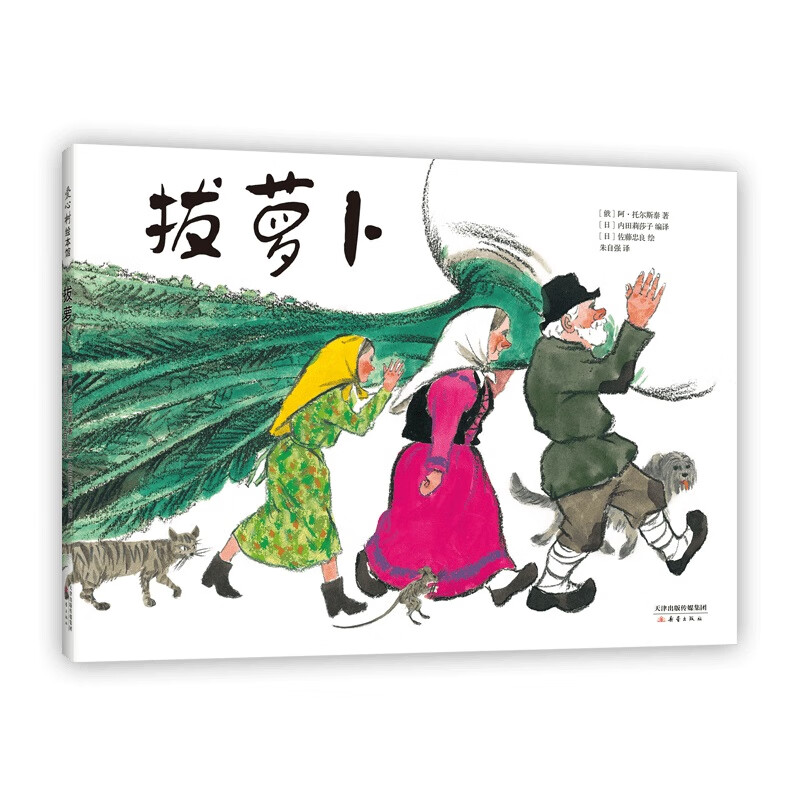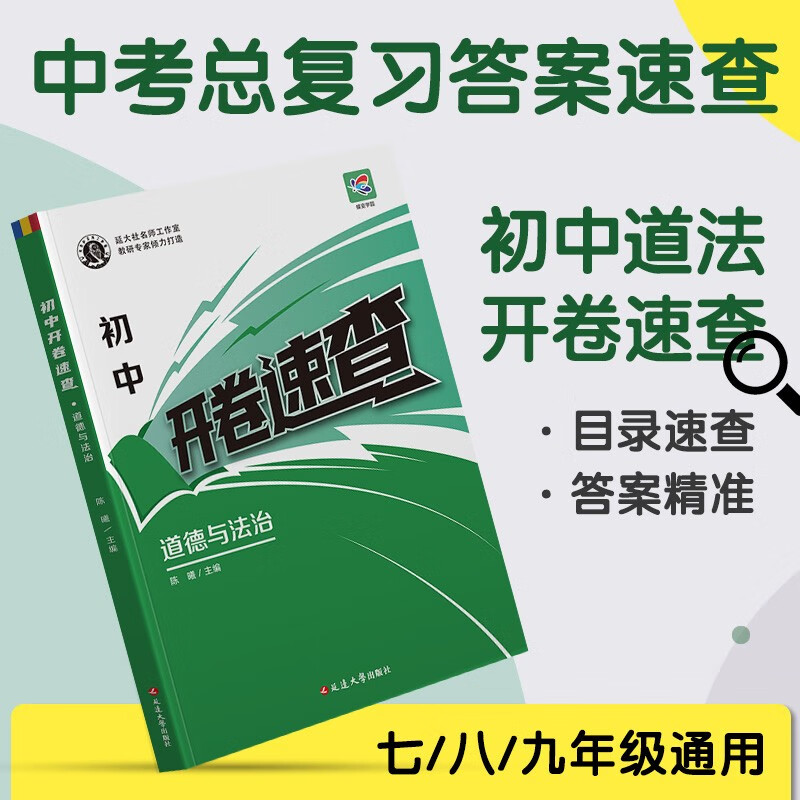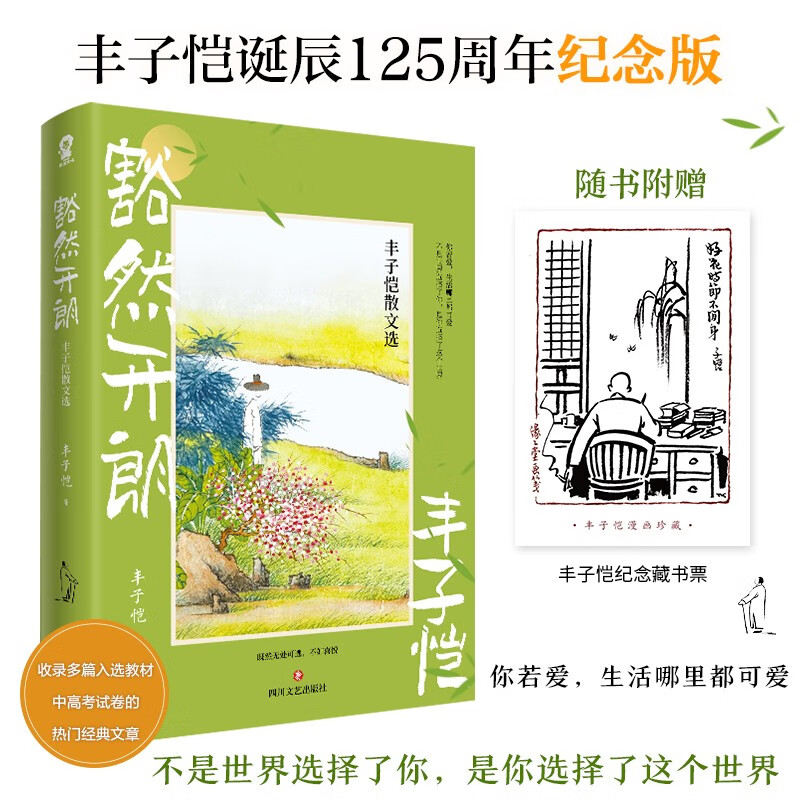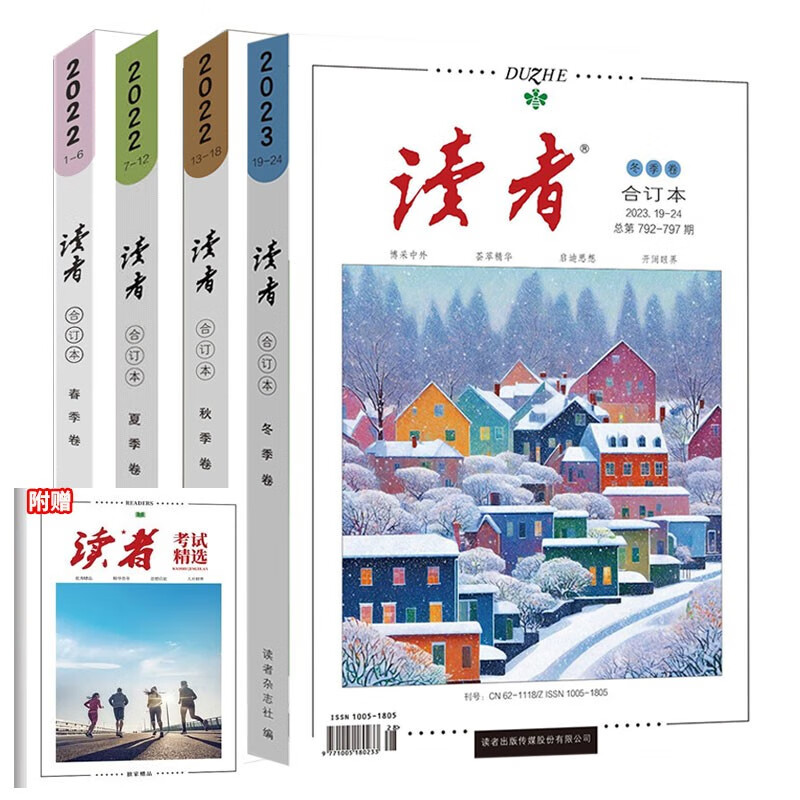WPS表格中如何实现文字上下居中
摘要:
本文将详细指导您如何在WPS表格中设置文字上下居中,以确保表格内容的对齐和美观。通过简单的步骤,您将能够轻松调整表格中文本的垂直对齐方式。
一、为什么需要设置文字上下居中
在WPS表格中,默认情况下文字可能不是垂直居中的,这可能导致表格看起来不够整齐或难以阅读。通过设置文字上下居中,可以使表格内容更加美观和易读,提高表格的整体效果。
二、如何设置文字上下居中
1. 选中要调整的单元格
- 打开包含表格的WPS文档。
- 使用鼠标单击或拖动选择您希望调整文字垂直对齐方式的单元格。
2. 进入单元格对齐设置
- 在WPS的顶部菜单栏中,找到并点击“开始”选项卡。
- 在“开始”选项卡中,找到“对齐方式”部分,点击右下角的“单元格对齐”图标(通常是一个带有多个对齐选项的小方块)。
3. 选择垂直居中
- 在弹出的对齐设置窗口中,找到“垂直对齐”选项。
- 从下拉菜单中选择“居中”选项,以确保文字在单元格内垂直居中。
- 如果需要,您还可以调整“水平对齐”选项以确保文字在单元格内水平居中。
4. 应用设置
- 确认您的设置后,点击“确定”按钮,将对齐方式应用到所选的单元格。
三、注意事项
- 在设置文字上下居中时,请确保所选单元格中的文本内容能够适应单元格的高度,避免文本被截断或显示不全。
- 如果您的表格包含多个单元格需要调整对齐方式,可以使用WPS的批量操作功能,一次性选中多个单元格进行设置。
四、总结
通过本文的指导,您已经学会了如何在WPS表格中实现文字上下居中。通过简单的步骤,您可以轻松调整表格中文本的垂直对齐方式,使表格内容更加美观和易读。在设置文字上下居中时,请确保文本内容能够适应单元格的高度,并根据需要调整水平对齐方式。希望这些技巧能对您在WPS表格编辑中有所帮助!
本文内容由互联网用户自发贡献,该文观点仅代表作者本人。本站仅提供信息存储空间服务,不拥有所有权,不承担相关法律责任。如发现本站有涉嫌抄袭侵权/违法违规的内容, 请发送邮件至 298050909@qq.com 举报,一经查实,本站将立刻删除。如若转载,请注明出处:https://www.kufox.com//xxtj/7317.html